2020-12-25 劉恩綺 客服部資深專員
最後由李浩然於 2021-1-5進行了更新
摘要
PDF檔案的安全性表現在不可隨意編輯上,所以想要在PDF檔案裡添加文本就需要藉助專門的編輯軟體去操作。為了避免您在PDF軟體挑選的過程中陷入選擇困境,本文特地為大家整理出了4款目前市場上好評度較高的PDF編輯軟體,能夠輕鬆地幫您達到添加文本的目的,下面我們就來一一了解軟體各自的功能和具體的操作步驟吧。

下面將要推薦大家使用的這4款PDF編輯軟體功能各異,雖然都能夠達到添加文本的目的,但是功能側重點卻不同。對於添加文本內容的具體步驟,文中將會描述得非常詳細,您可以在了解完各個軟體介紹之後參考最後的使用總結,希望能幫助您作出最後的選擇。
首先要給大家推薦的這款Renee PDF Aide軟體,您可以藉助它的轉檔功能將PDF檔案轉換成可編輯的檔案之後,再進行文本內容的添加,下面我們具體了解一下操作方法。
Renee PDF Aide軟體是什麼?
Renee PDF Aide,是一款集PDF檔案編輯與轉檔為一體的多功能工具類軟體。該軟體集成先進的OCR(光學字符辨識)技術,可以將掃描所得的PDF格式檔案轉換為Word/Excel/PowerPoint/Image/HTML/TXT等常見格式檔案,您可以選擇將整個PDF檔案或PDF檔案中的指定頁面快速轉換成其他格式,其轉換速度可高達80頁/分鐘。該軟體操作簡單且功能多樣,不僅可以對PDF格式檔案的特定頁面進行優化編輯工作,比如修復損壞檔案、優化大檔案載入時長、實現多頁面檔案的分割、將多個指定頁面合成為一個PDF檔案、調整檔案的顯示角度等,還可以加密/解密PDF檔案、給專屬檔案添加多形式浮水印等。
此外,Renee PDF Aide軟體還支援英/法/德/意/西/葡/中/韓/日等多國語言文字的轉換,在OCR模式下,選擇對應的辨識語言,可大大提高字符辨識的正確率,轉換效率極高,即使是電腦初學者也能夠輕鬆搞定。
Renee PDF Aide - 多功能PDF轉檔編輯軟體(100免費配額)

轉換為 Word/Excel/PPT/Text/Image/Html/Epub
多種編輯功能 加密/解密/分割/合併/浮水印等。
OCR 支援從掃描的 PDF、圖像和嵌入字體中提取文本
編輯/轉換速度快 可同時快速編輯/轉換多個檔案。
支援 Windows 11/10/8/8.1/Vista/7/XP/2K
轉換為 Word/Excel/PPT/Text/Image/...
OCR 支援從掃描的 PDF、圖像和嵌入字體中提取文本
支援 Windows 11/10/8/8.1/Vista/7...
如何在PDF檔案裡添加文本?
操作步驟非常簡單,具體流程如下:
步驟1:下載並安裝Renee PDF Aide軟體,執行軟體,選擇[PDF轉檔]選項。
![打開Renee PDF Aide軟體,選擇[PDF轉檔]](https://net.reneelab.com/wp-content/uploads/sites/7/2020/04/PDF-Aide-OCR.png)
步驟2:進入轉檔頁面後,選擇將PDF檔案轉換為可編輯的檔案格式,比如Word/Excel/PowerPoint /TXT等格式檔案。之後通過“添加檔案”按鈕將需要實現轉檔的檔案匯入到Renee PDF Aide軟體當中。然後,您可以選擇勾選“啟用OCR”選項,目的是提高轉檔過程中的文字辨識率。
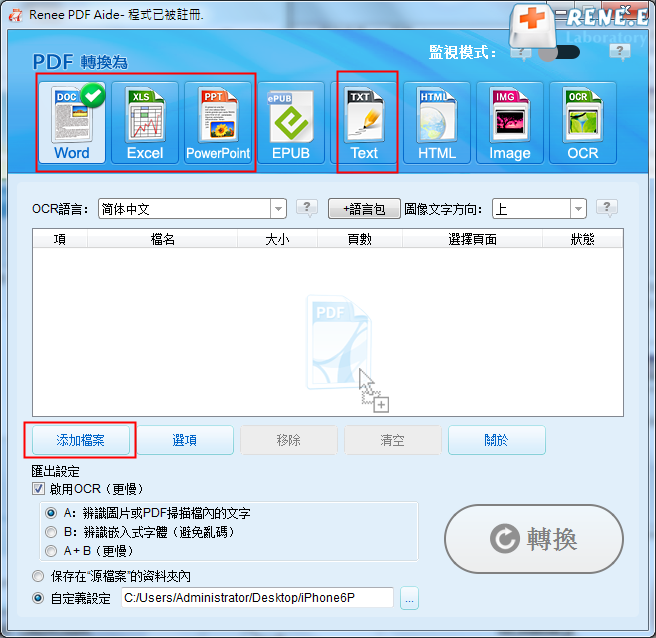
Tips關於啟用ORC技術的說明:
在Renee PDF Aide軟體中,啟用OCR技術包含兩種功能。即
A、辨識圖片或者PDF掃描檔裡的文字。該選項適用於轉換圖片生成的PDF檔案或者PDF掃描檔,借助OCR技術可以進一步提高文本辨識的準確度。
B、辨識內建字體(避免亂碼)。該選項適用於PDF源檔案裡存在內建字體的情況,避免檔案在轉檔完成後出現亂碼。
步驟3:轉換設定完成後,點選右側的“轉換”按鈕,即可開始執行將PDF檔案轉換成其他可編輯的檔案,非常的方便快捷。匯出檔案後,打開轉換完成的檔案就可以對其添加相應的文本內容了。

Adobe Acrobat Pro是由Adobe公司開發的一款編輯 PDF軟體。借助它,您可以製作和保存PDF格式的檔案 ,以便於更好地瀏覽和列印檔案。此外,該軟體還提供了基本的編輯 PDF功能,比如縮放、浮水印、頁眉頁腳、添加註釋、設定數字密碼、插入多媒體文本內容等功能。
作為一款非常值得信賴的PDF編輯工具,該軟體還針對不同的終端裝置開發了不同版本的軟體,不論何時何地,都可以通過它完成對PDF格式檔案的生成、編輯等操作。另外,它還具備一個非常簡潔友好的用戶編輯界面,當您通過Adobe Acrobat生成PDF檔案時,還可以對檔案進行分享、保護和智能搜索等操作,算得上是優秀的PDF檔案編輯器之一。
下面我們學習一下如何使用Adobe Acrobat在PDF檔案中添加文本,具體操作步驟如下:
下載並打開Adobe Acrobat Pro軟體,在頂部功能表欄裡找到“檔案”-“打開”,將需要添加文本的PDF檔案匯入到該軟體當中。之後回到功能表欄找到“視圖”-“工具欄”-“打字機工具”,這時頁面會出現打字機工具的操作框。點選[打字機工具]按鈕後,滑鼠左鍵單擊選中PDF檔案中需要添加文本的地方,然後輸入相應的文本內容即可。
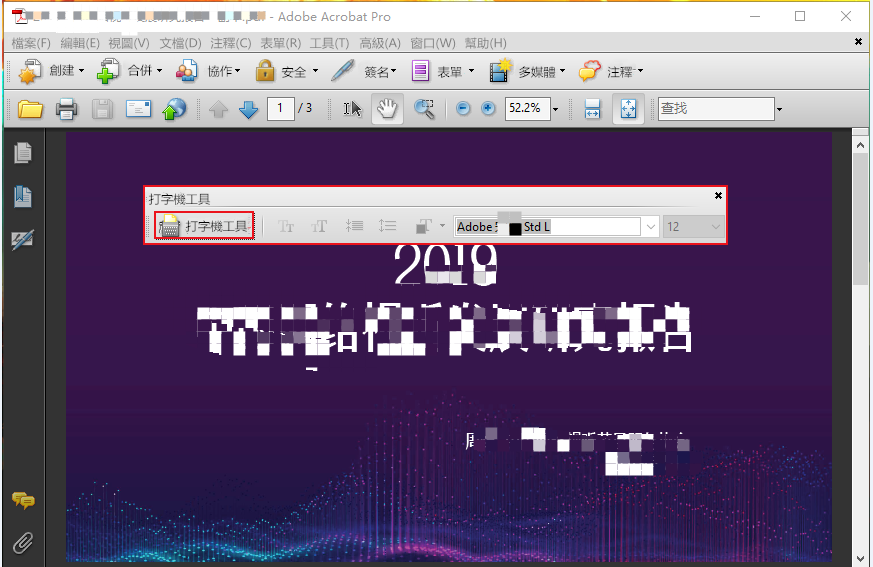
LightPDF是一款免費的在線PDF編輯工具,不但支援將PDF檔案轉換成Word、PPT、JPG、PNG、Excel等可編輯的格式檔案;還可以將其他格式的檔案,如Word、Excel、PPT、PNG 、JPG 轉換為PDF檔案。除此之外,它還提供了很多非常實用的PDF檔案編輯功能,比如PDF 加密、解密、旋轉、合併、分割、生成電子簽名等等。另外,該工具操作界面非常的清晰,每一個功能都有單獨的操作界面供用戶使用,下面我們就來看一下,如何使用LightPDF在線工具給PDF檔案添加文本。
具體操作步驟如下:
在瀏覽器裡打開LightPDF在線轉檔工具的網址:https://lightpdf.com/ ,在彩色功能模塊裡,選擇[Edit PDF](編輯 PDF)功能,之後頁面會直接跳轉到相應的編輯界面,再通過“Open File”(打開檔案)按鈕,將需要添加文本的PDF檔案匯入到該網站的頁面伺服器裡(或者直接將需要編輯的PDF檔案拖拽到編輯區域內)。等待片刻,待檔案上載完成後,點選[Edit](編輯)-“Add text”(添加文本)按鈕即可添加文本內容。操作完成後,找到右上角“下載”按鈕將編輯完成的PDF檔案下載到本機電腦端,非常的方便。
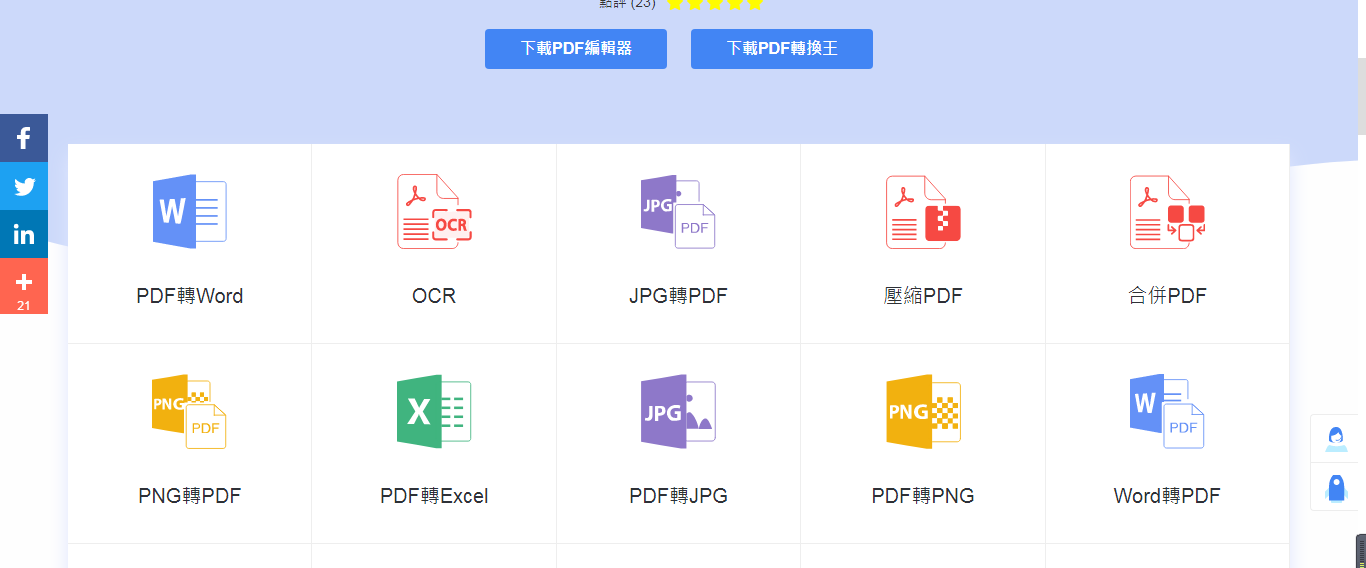
ApowerPDF軟體也是一款市場好評較高的PDF檔案編輯工具,它為用戶提供了許多PDF檔案的瀏覽和編輯功能,比如文本編輯、生成和合併、審查和協作、添加書籤、浮水印、文字框、圖片、註解、印章、密碼保護、表單填充等。此外,ApowerPDF軟體還增設了電子簽名功能,可以更好地保護您的PDF檔案,增強檔案的安全性。該軟體的另一優點在於其執行速度非常快,操作起來非常的流暢。下面我們看一下如何使用該軟體給PDF檔案添加文本。
具體操作步驟如下:
下載並執行ApowerPDF軟體,在頂部主功能表裡找到“File”(檔案)-“Open”(打開)選項,將需要添加文本內容的PDF檔案匯入到該軟體當中。選擇功能表欄裡的“Edit”(編輯)按鈕,之後找到並點選一個小鉛筆的圖標,接下來滑鼠左鍵點選想要添加文本的地方,即可開始進行文本內容的添加。
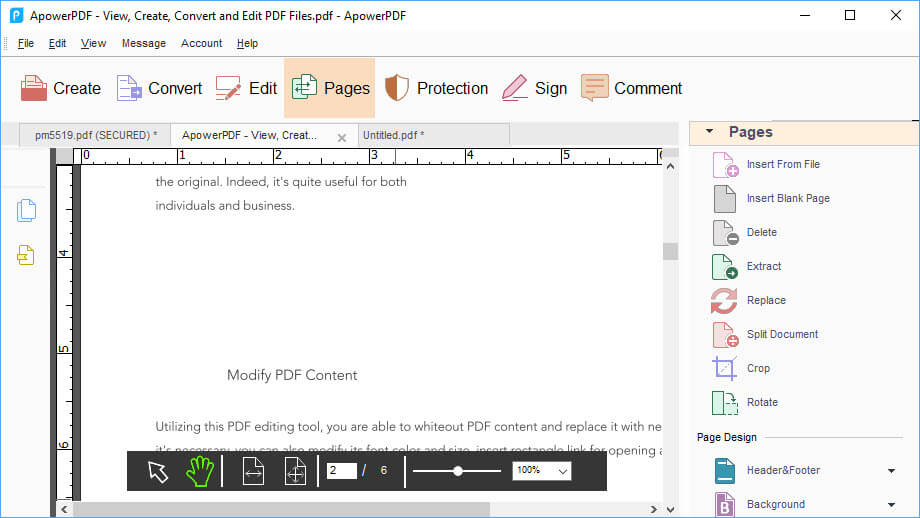
剛剛向大家介紹了4款好評度較高的PDF編輯軟體,下面我們將從幾個方面對這幾款軟體進行對比。
從使用穩定性上來看,雖然LightPDF在線編輯軟體可以快速達到添加文本的目的,不需要將程式下載到本機,但是LightPDF需要保證較好的網路環境條件才能使用。而其他三款軟體都不會受到網路環境的影響,即使是脫線狀態下也可以正常操作使用。再加上借助在線編輯工具存在一定的安全隱患,且對需要編輯的檔案大小也有要求,所以從這些方面考慮可以優先選擇其他三款軟體。
從軟體功能配置上來看,LightPDF工具畢竟是在線軟體,所以可實現的編輯功能較少,而Adobe Acrobat雖然是官方所出的PDF編輯軟體,但是在編輯功能的配置上也較為單一,且無法實現多種轉檔的功能。至於ApowerPDF軟體,其編輯功能較為全面,但是大多數功能的使用率並不高,且對於小白用戶來說操作起來可能存在一定的難度,並且它並不具備轉檔功能。而Renee PDF Aide軟體雖然針對PDF檔案的編輯功能並不多,但是基本上都是常用的功能,比如修復、合併、加密以及添加浮水印等,操作起來也非常的便利;再加上其具備轉檔功能,基本涵蓋了一般用戶面對PDF檔案所需要的一系列功能,所以優先推薦大家使用。




